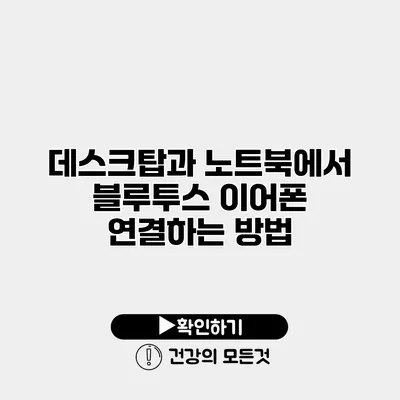블루투스 이어폰은 언제 어디서든 편리하게 음악을 감상하고 통화를 할 수 있도록 도와주는 중요한 기기예요. 그러나 데스크탑이나 노트북과 쉽게 연결하지 못해서 스트레스를 받는 분들이 많을 텐데요, 이번 포스팅에서는 이 두 기기에서 블루투스 이어폰을 간편하게 연결하는 방법을 자세히 알아보겠습니다.
✅ 갤럭시 버즈를 쉽게 찾는 방법을 알아보세요.
블루투스란 무엇인가요?
블루투스는 무선 기술의 일종으로, 짧은 거리 내에서 장치 간의 데이터를 전송할 수 있도록 해줍니다. 요즘은 블루투스를 통해 이어폰, 스피커, 키보드 등 다양한 기기를 연결할 수 있게 되었어요. 현재 다양한 기술들이 발전하면서 블루투스의 속도와 안정성도 향상되고 있답니다.
블루투스의 역사
블루투스는 1994년 에릭슨(Ericsson)에서 개발한 무선 통신 기술인데요, 초기에는 모바일 기기 간의 연결을 목표로 했으나 현재는 다양한 전자기기에 사용되고 있어요. 블루투스는 저전력 소비와 간편한 연결이 특징이죠.
✅ JBL 블루투스 스피커를 쉽게 연결하는 방법을 알아보세요!
데스크탑에서 블루투스 이어폰 연결하기
데스크탑에서 블루투스 이어폰을 연결하는 방법은 다음과 같아요.
1. 블루투스 어댑터 준비하기
많은 데스크탑에서는 기본적으로 블루투스 기능이 제공되지 않아요. 이럴 경우, 블루투스 어댑터를 구매해서 USB 포트에 연결해 줘야 해요.
2. 블루투스 활성화하기
데스크탑에서 블루투스를 활성화하는 방법을 알아볼까요?
- Windows 10/11에서는:
- 시작 메뉴를 열고 설정(톱니바퀴 아이콘)을 클릭해요.
장치를 선택한 후블루투스 및 기타 장치를 클릭해요.- 블루투스를 활성화하려면 스위치를 오른쪽으로 이동시켜요.
3. 블루투스 이어폰 연결하기
블루투스 이어폰을 데스크탑과 연결하는 방법은 다음과 같아요.
- 블루투스 이어폰을 페어링 모드로 전환해요. 보통 이어폰의 전원 버튼을 길게 누르면 페어링 모드로 전환됩니다.
- 데스크탑의
블루투스 및 기타 장치메뉴에서블루투스 또는 기타 장치 추가를 클릭해요. 블루투스를 선택하면 주변의 블루투스 장치가 검색되며, 목록에서 내 블루투스 이어폰을 선택한 후연결을 클릭해요.- 연결이 완료되면 이어폰이 데스크탑의 기본 오디오 장치로 설정됩니다.
블루투스 연결 시 주의할 점
- 배터리 상태: 블루투스 이어폰의 배터리를 확인해야 해요. 배터리가 부족하면 연결이 불안정할 수 있어요.
- 장치 호환성: 모든 블루투스 이어폰이 모든 데스크탑과 잇는 것은 아니에요. 사용하려는 이어폰과 데스크탑의 호환성을 확인하세요.
✅ 블루투스 기기를 쉽게 관리하고 최적화하는 방법을 알아보세요.
노트북에서 블루투스 이어폰 연결하기
노트북에서는 일반적으로 블루투스 기능이 내장되어 있지만, 연결 방법은 데스크탑과 유사해요.
1. 블루투스 활성화하기
노트북에서 블루투스를 활성화하는 방법을 알아볼게요.
- Windows 10/11:
- 화면 오른쪽 하단의 알림 아이콘을 클릭해요.
- 블루투스 아이콘을 찾아 클릭한 후 활성화해요.
2. 블루투스 이어폰 연결하기
노트북에 블루투스 이어폰을 연결하는 방법은 다음과 같아요.
- 앞서 설명한 대로 블루투스 이어폰을 페어링 모드로 전환해요.
- 노트북에서
설정>장치>블루투스 및 기타 장치메뉴를 열어요. 블루투스 또는 기타 장치 추가를 클릭하고 이어폰을 선택한 후 연결해요.
블루투스 이어폰 사용 시 유용한 팁
- 알림 설정: 일부 노트북에서는 연결 시 알림이 울리므로 설정에서 알림을 켜두면 편해요.
- 오디오 설정: 소리가 잘 안 들린다면, 시스템의 오디오 설정에서 블루투스 이어폰을 기본 장치로 설정해줘야 해요.
✅ 갤럭시 블루투스 기기의 오류를 간단히 해결하는 방법을 알아보세요.
블루투스 연결을 위한 트러블슈팅
연결 과정에서 문제가 발생할 수 있는데요, 이럴 때는 다음과 같은 방법으로 해결해보세요.
- 이어폰 재시작: 때때로 이어폰이 잘못 작동할 수 있어요. 이어폰을 껐다가 다시 켜보세요.
- PC 재부팅: 데스크탑이나 노트북을 재부팅하면 연결 문제가 해결될 수 있어요.
- 드라이버 업데이트: 블루투스 드라이버를 최신으로 업데이트하면 성능이 개선될 수 있어요.
- 장치 제거 후 재연결: 한 번 연결했던 장치를 제거하고 다시 연결하면 해결되는 경우가 많아요.
블루투스 문제상황 요약
| 문제 | 해결 방법 |
|---|---|
| 이어폰이 연결되지 않음 | 배터리 확인 및 페어링 모드 확인 |
| 소음 문제 | 신호 간섭 확인, 노트북 가까이 위치 |
| 음질 저하 | 장치 부근에서들리지 않는 위치에서 재연결 |
결론
블루투스 이어폰은 현대 생활에서 필수템이에요. 데스크탑과 노트북에서 쉽게 연결할 수 있다는 점이 큰 장점이죠. 위의 방법들을 따라하면 빠르고 안정적으로 블루투스 이어폰을 연결할 수 있어요. 블루투스 이어폰의 매력을 깊이 느껴보세요! 이러한 연결 방법을 통해 여러분의 음악 감상 경험이 한층 더 향상될 거예요. 지금 바로 여러분의 이어폰을 연결해 보세요!
자주 묻는 질문 Q&A
Q1: 블루투스란 무엇인가요?
A1: 블루투스는 짧은 거리 내에서 장치 간의 데이터를 무선으로 전송할 수 있도록 해주는 기술입니다.
Q2: 데스크탑에서 블루투스 이어폰을 연결하는 방법은 무엇인가요?
A2: 블루투스 어댑터를 준비하고 블루투스를 활성화한 후, 이어폰을 페어링 모드로 전환하고 데스크탑에서 블루투스 장치 추가 메뉴를 통해 연결하면 됩니다.
Q3: 연결 시 문제가 발생하면 어떻게 해결할 수 있나요?
A3: 이어폰을 재시작하고 PC를 재부팅하며, 블루투스 드라이버를 업데이트하거나 장치를 제거 후 재연결해 보세요.